是什么让您对Joomla感到最惊讶?对我而言,Joomla强大的自定义功能是此功能强大的CMS中最有趣的事情。每当我探索Joomla的内部设置时,我都会学到新东西。今天,我已经积累了7个有用的Joomla功能,其中许多人可能都不知道。让我们看看这些是什么!
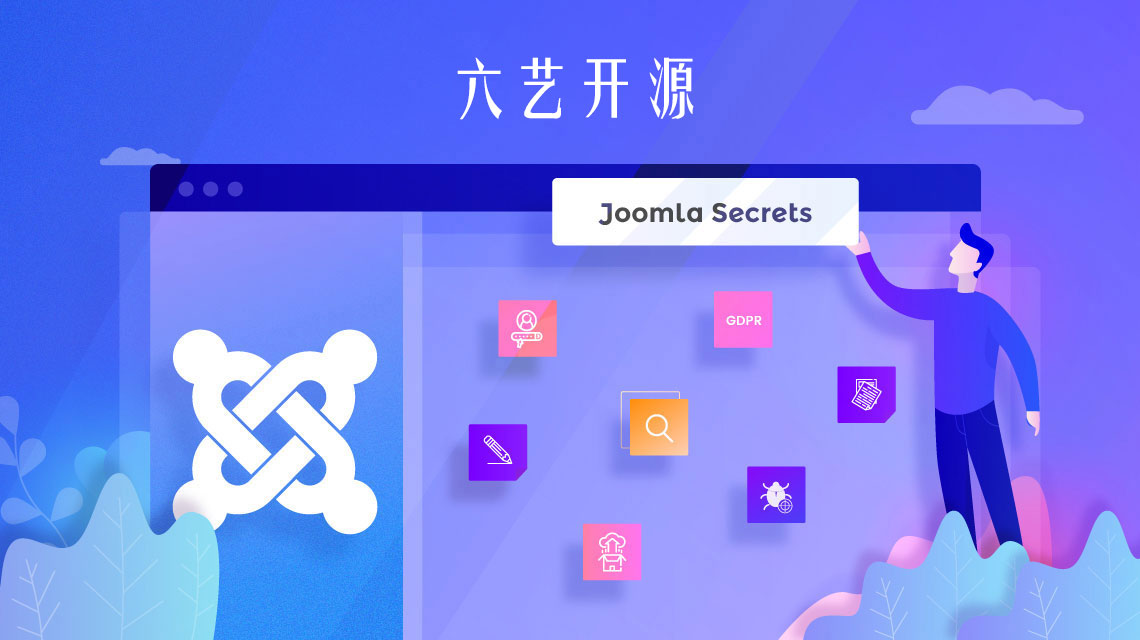
1.一次登录到后端和前端
我非常喜欢的一种便捷功能,尤其是在发布文章或页面(通过SP Page Builder)进行编辑时。Joomla的默认系统在后端没有提供文章预览链接。但是作者可以从前端存档中查看未发布的文章/页面的预览-鉴于此,您需要在前端登录。要添加文章,首先您需要登录到后端,然后需要在前端再次登录以查看预览!这就是默认的Joomla文章发布系统的设计方式。
但是Joomla中有一个秘密功能,可避免您分别在后端和前端登录。只需打开共享会话功能。从现在开始,如果您登录到后端,则将自动登录到前端,反之亦然。
如何启用?
转到Joomla控制面板>系统>全局配置>系统选项卡>会话设置>共享会话。设置为是,然后保存更改。
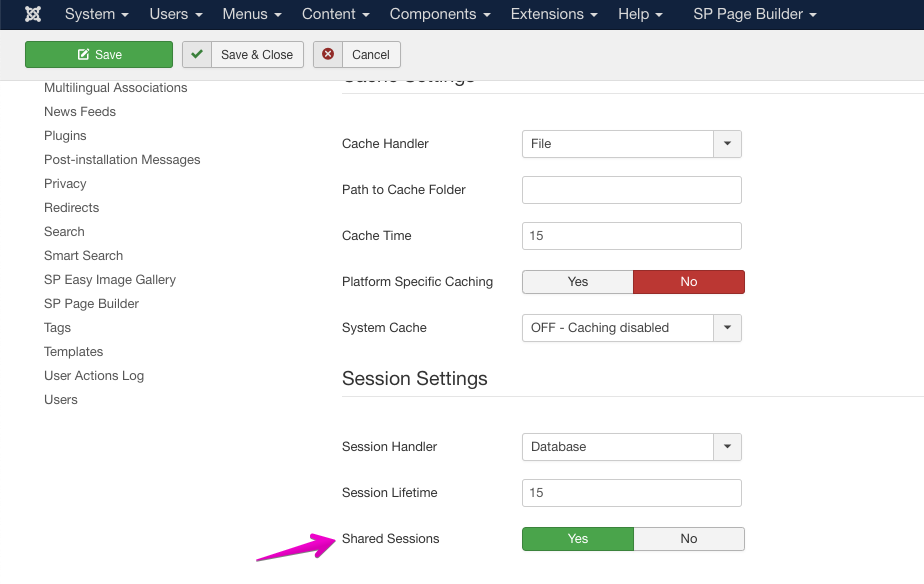
2.从后端搜索文章内容
Joomla 3.9附带了许多新功能 以及最著名的隐私工具。在3.9x版中,您可以在后端文章列表界面上按内部内容搜索Joomla文章。以前,此搜索系统默认情况下会考虑文章标题文本和URL。现在,您也可以按文章的内部文本进行搜索。
如何使用?
转到Joomla管理控制台>文章>搜索。使用此格式,CONTENT: keyword然后按Enter。Joomla将找到该单词并过滤文章。
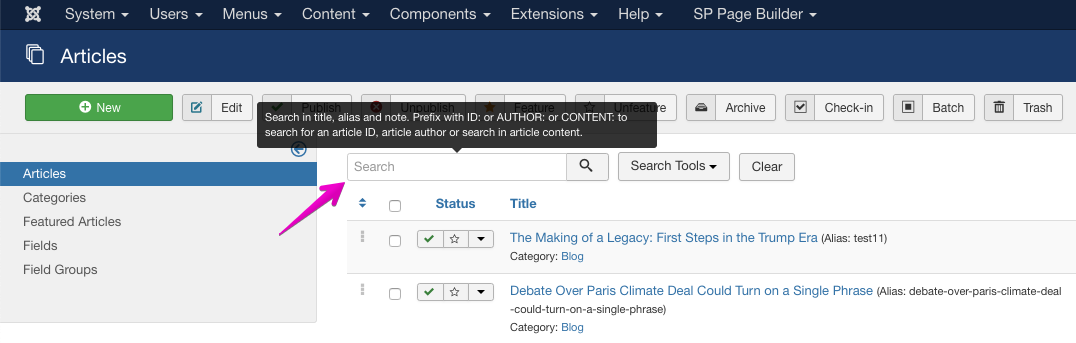
3.确定可上传的文件类型
如您所知,管理员可以在很大程度上自定义Joomla网站。甚至,您可以决定可以通过Joomla媒体上传器上传哪些文件类型。这将使您的服务器免受站点用户可能上传的有害文件类型的影响。
如何使用?
要定义您/用户可以上传到您的Joomla网站的“法律”文件扩展名(文件类型),请转到管理控制面板>媒体>选项(右上角)>法律扩展名(文件类型)和法律MIME类型。相应地设置它们。
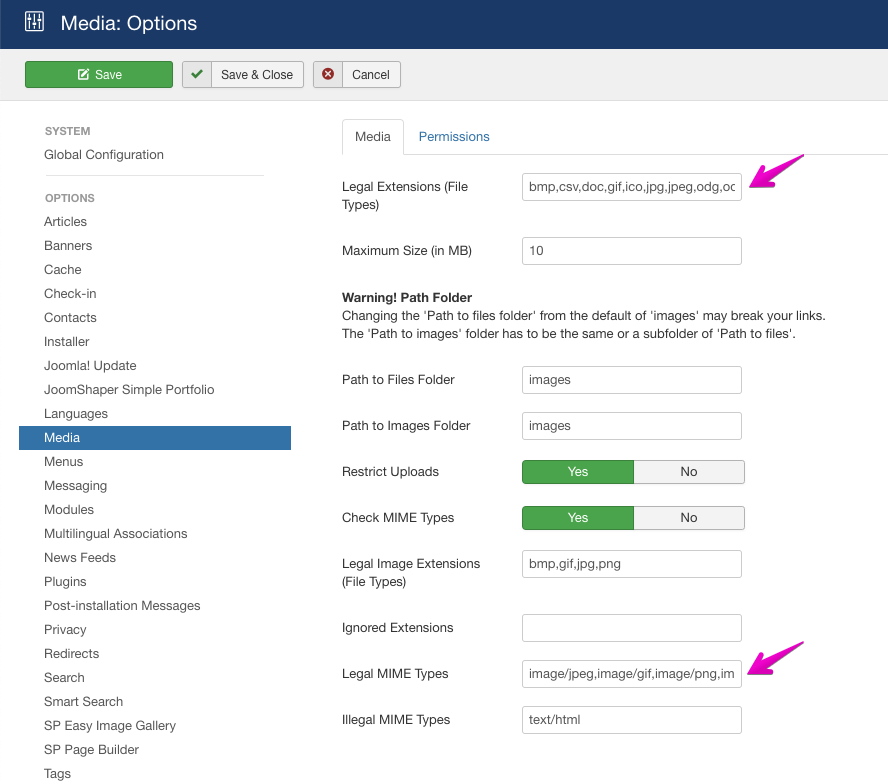
4.重命名管理区域中的短语
您是否知道您可以覆盖/重命名Joomla管理区域中使用的短语?这将帮助您为管理控制面板提供更个性化和用户友好的外观。查看下面的屏幕截图。我们将更改标记项目的名称。
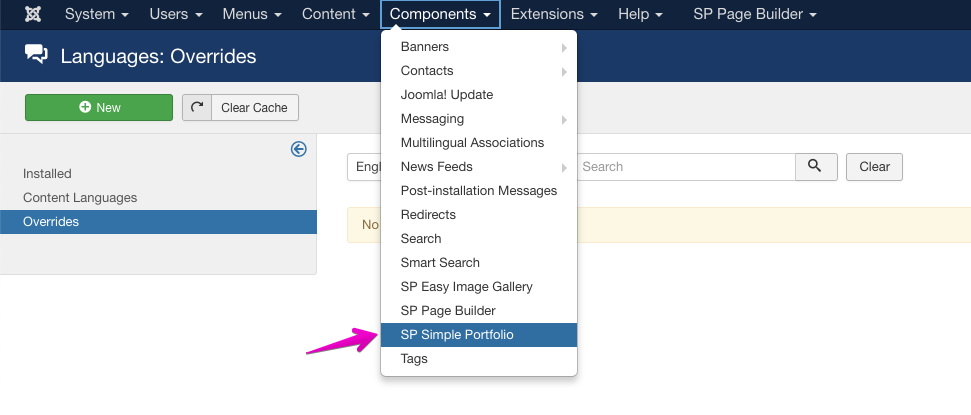
如何使用?
转到Joomla管理面板>语言(在“配置”部分下)>替代>新建。在那里,您可以覆盖语言常量以使用自己的自定义文本。要查找给定短语的语言常量,请使用右侧显示的搜索部分。
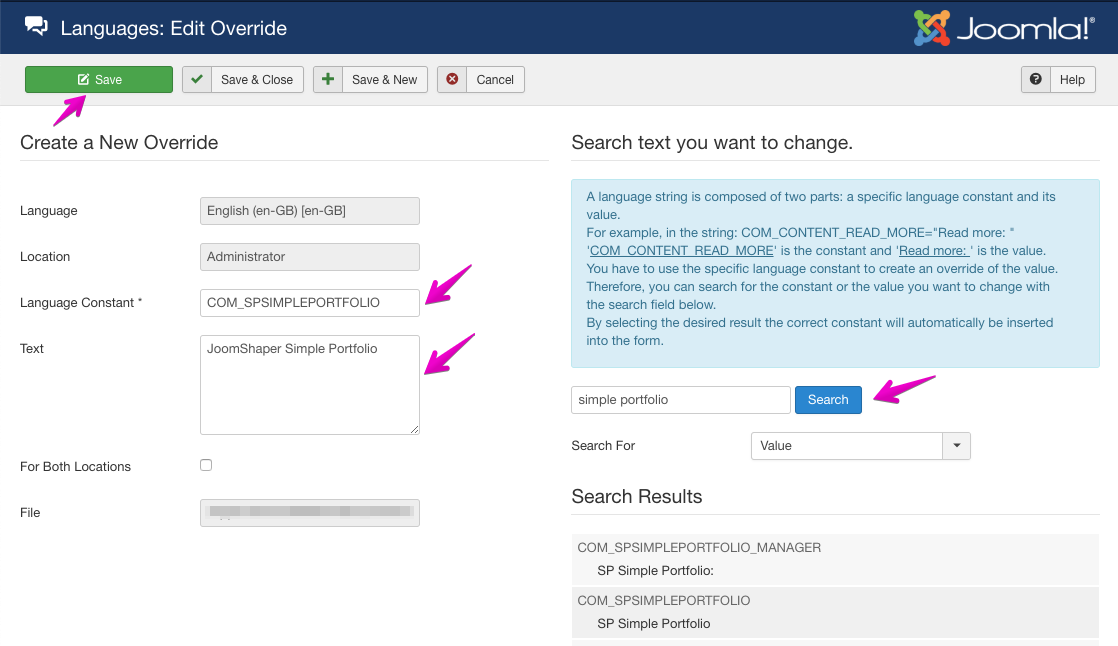
请参见下面的示例。在这里,我们将SP Simple Portfolio扩展名更改为“ JoomShaper Simple Portfolio”。
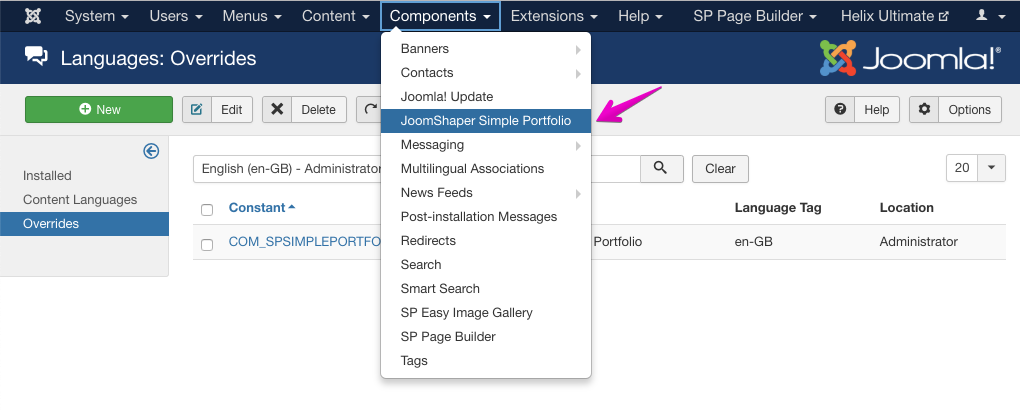
不要忘记清除缓存以更快地获得结果。
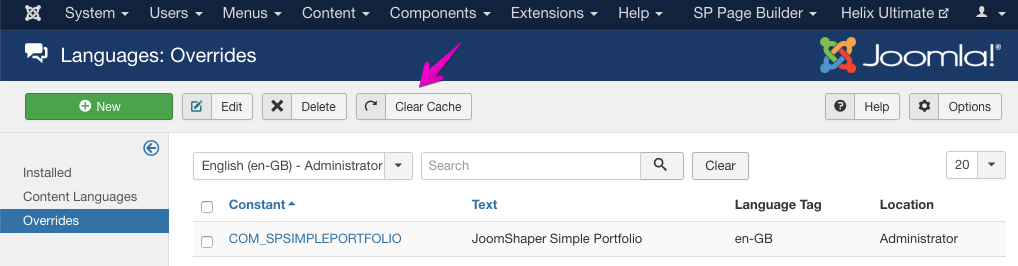
5.快速GDPR信息
在Joomla管理员区域的控制面板默认视图中,您可以发布“隐私仪表板”模块。它显示有关隐私相关请求的信息,这是GDPR合规性的关键部分。在这里,您可以查看您站点的用户是否有与数据/隐私相关的请求。
如何启用?
转到Joomla管理面板>模块(左侧)>管理员(从下拉菜单中)。
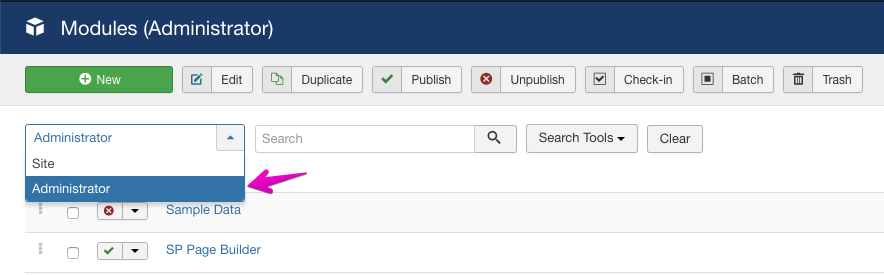
单击“新建”,然后选择“隐私仪表板”,然后为其选择“面板”模块位置。
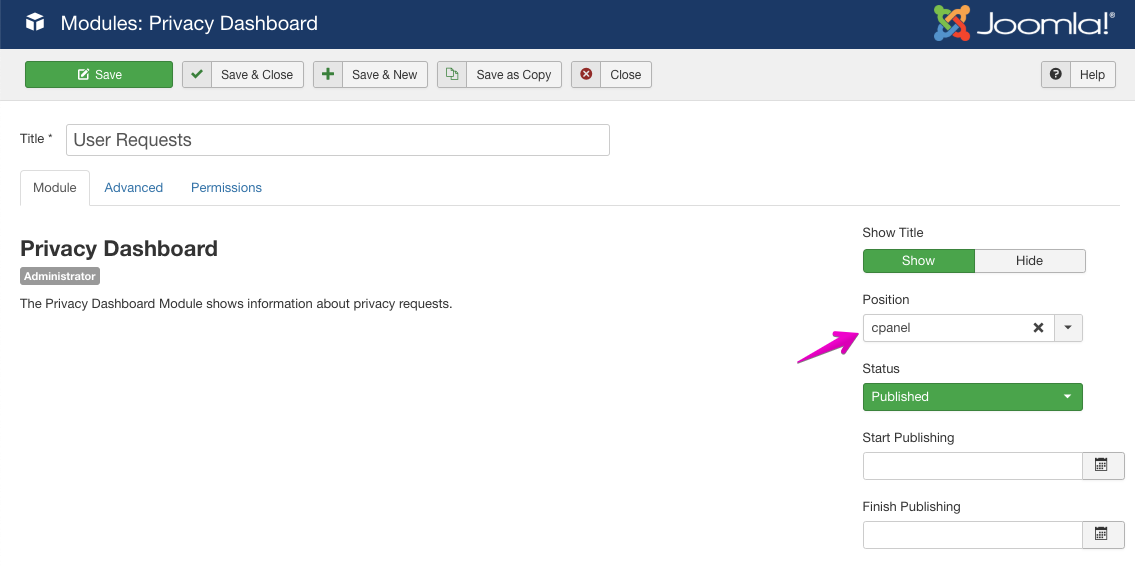
保存并关闭。检查管理控制台。有一个新部分显示用户请求信息。
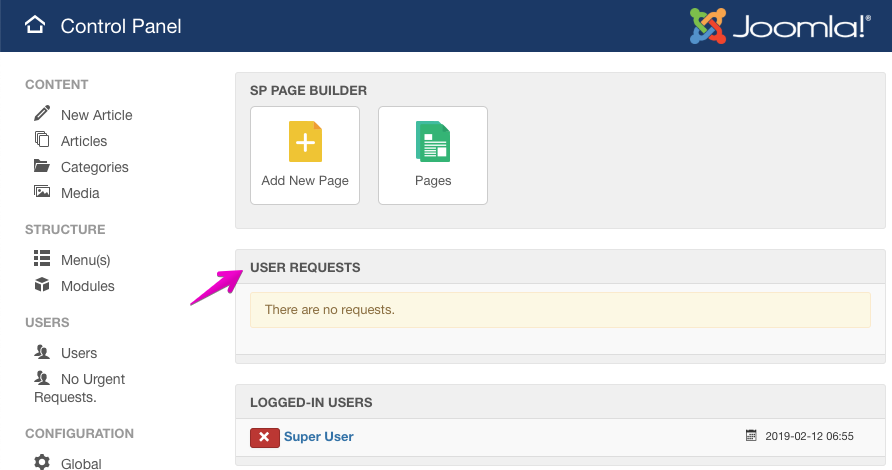
6.仅向超级用户显示调试信息
当存在错误时,也会有一个调试系统。您可以使用Joomla广泛的调试系统查看有关您站点的详细调试信息。这将帮助您查找网站中的错误。默认情况下,如果启用Joomla调试系统,它将显示“ Joomla!调试控制台”(位于底部)给访问该网站的每个人。这对生产站点不利。因此,您可以调整此默认系统以显示“ Joomla!调试控制台”,仅适用于超级用户。
怎么做?
转到Joomla管理控制台>扩展(功能区菜单上方)>插件。搜索“调试”。您将获得系统-调试插件。单击它以编辑模式打开。设置超级用户的访问选项(从下拉菜单中)。保存并关闭。
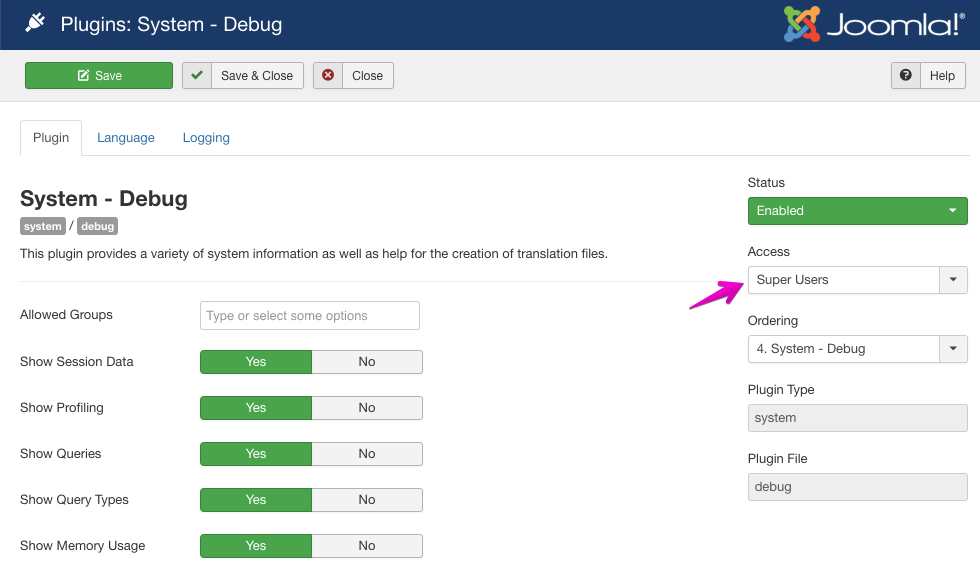
现在,您的调试信息将仅显示给已登录的超级用户。是的,要启用调试系统,请转到Joomla管理面板>系统>全局配置>系统标签。将“调试系统”设置为是。
7. Content versioning
使用Joomla中的内容版本控制,您可以通过各种版本保存您的文章修改,以跟踪您和其他授权用户执行的更改。利用此功能,您可以比较文章中的更改,编辑和删除修改后的文件。简单来说,这是一篇文章的变更日志/变更历史。使用此功能可以访问文章的保存的旧版本。
如何使用?
默认情况下启用。但是可以由管理员禁用。因此,最好先从后端启用“版本”功能。您可以在“全局配置”的“文章”部分的“编辑布局”选项卡中找到它。以后,您可以从文章的编辑界面访问这些版本。
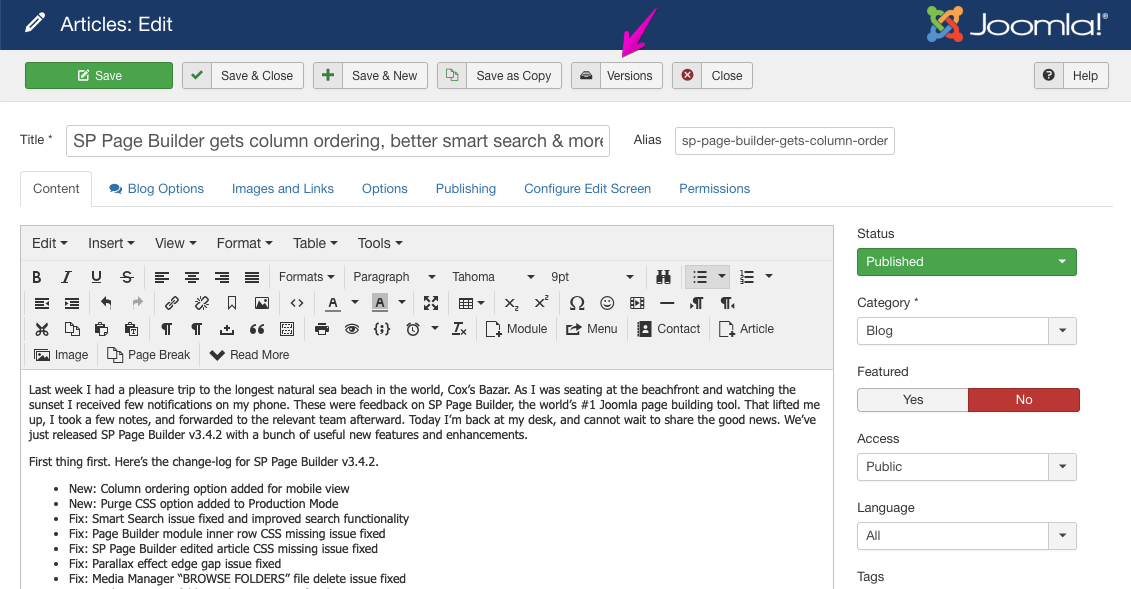
今天的分享到此为止了,更多关于joomla的内容请关注我们的官网最新动态,定期更新joomla相关知识!
来源:oschina
链接:https://my.oschina.net/u/3761169/blog/4835293